Hachures dans la vue en coupe et en coupe partielle

Cette fonction permet de définir, pour chaque élément et chaque vue, une hachure individuelle pour les surfaces de coupe qui résultent de coupes, de coupes partielles ou coupes de détails.Une distinction est alors faite entre les hachures "normales" et les hachures d'isolation.
Les vues sélectionnées lors du lancement de la fonction sont prises en compte. Il n'est pas possible de sélectionner les vues dans la fenêtre de dialogue.
Après le lancement de la fonction, la fenêtre de dialogue suivante s'affiche.
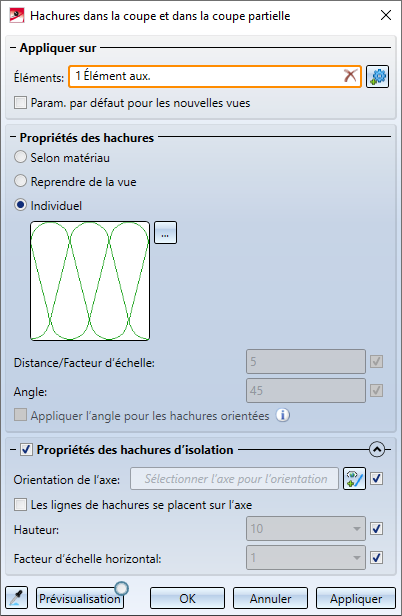
Les encarts de saisie :
Les boutons:
|
Élaborer les hachures et les propriétés d'un élément |
En cliquant sur le bouton |
|
Prévisualisation |
Si le bouton est coché, alors la prévisualisation est automatiquement affiché. Sinon vous devez l'activer en cliquant sur le bouton.
|
|
OK |
Les hachures sont modifiées. La fenêtre de dialogue est fermée. |
|
Annuler |
La fenêtre de dialogue est fermée modifier les hachures. |
|
Appliquer |
Les hachures dans les vues choisies sont modifiées. La fenêtre de dialogue reste ouverte.Vous pouvez alors modifier les hachures d'autres vues. |
Nota bene :
Une représentation exacte des hachures n'a lieu que dans les modes de représentation Hidden Line (en pointillé) et Modélisation en verre. Dans tous les autres cas, les hachures sont représentées de manière simplifiée, c'est-à-dire que les lignes sont toujours continues et ont le même écart entre elles.
Appliquer sur
Sélectionner ici les Éléments aux. qui doivent être traités. Les éléments actifs ou alors les éléments de la liste d’éléments active seront automatiquement sélectionnés. Vous pouvez supprimer la sélection en cliquant sur le symbole  . Pour sélectionner d'autres éléments, cliquez sur le symbole
. Pour sélectionner d'autres éléments, cliquez sur le symbole  et sélectionner les éléments de votre choix. Le nombre d'éléments sélectionnés sera affiché dans le champ Éléments.
et sélectionner les éléments de votre choix. Le nombre d'éléments sélectionnés sera affiché dans le champ Éléments.
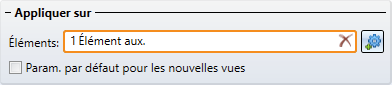
Si vous souhaitez que les paramètres de hachures sélectionnés soient utilisés comme paramètres par défaut pour les vues en coupe/de détail et en coupe partielle crées ultérieurement, activez alors la case Param. par défaut pour les nouvelles vues.
Propriétés des hachures
Vous sélectionnez ici le modèle de hachures et déterminez la distance entre les lignes de hachures et l'angle par rapport à l'horizontale.
Modèle de hachures
- Selon matériau
Si un matériau est attribué à un élément, dont HiCAD reconnaît le modèle de hachures correspondant, alors ce modèle sera utilisé. Sinon c'est le modèle de hachures (d'origine) de la vue qui sera utilisé. - Reprendre de la vue
Le modèle de hachures de la vue est utilisé. - Individuel
Vous sélectionnez vous-même le modèle de hachures. Pour cela, cliquez sur le symbole , choisissez le modèle que vous souhaitez et fermez la sélection avec OK.
, choisissez le modèle que vous souhaitez et fermez la sélection avec OK.
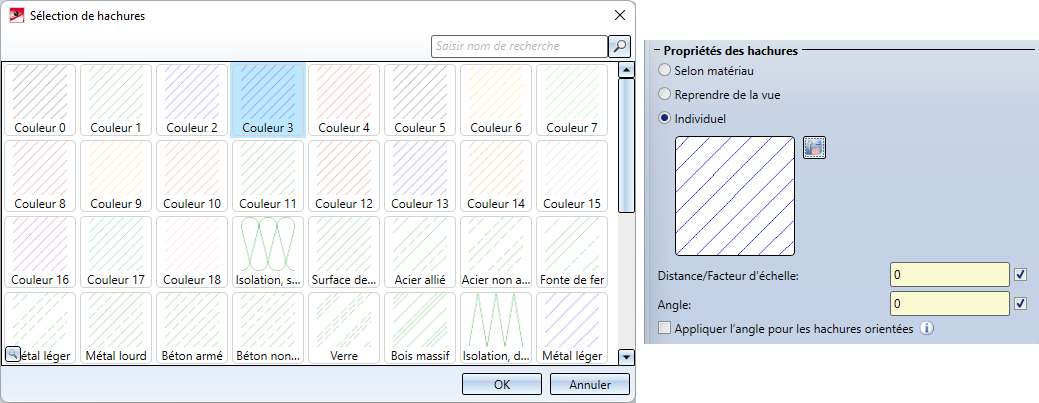
Veuillez noter que pour certaines hachures, il n'est pas possible d'afficher une prévisualisation ou alors seulement de manière schématique.
Distance/Facteur d'échelle et Angle
L’écart des lignes de hachure ou du facteur d'échelle dans les modèles de hachures tout comme celui des angles peuvent être soit repris de la vue, soit définis individuellement. Pour définir vous-même les valeurs, décochez la case et saisissez les valeurs de votre choix.
Pour l'angle, la distinction est faite entre les hachures non orientées et les hachures orientées. Les hachures orientées ont normalement un angle fixe par rapport à l'horizontale. Encochant la case Appliquer l’angle pour les hachures orientées, les hachures orientées peuvent être tournées selon l'angle indiqué.
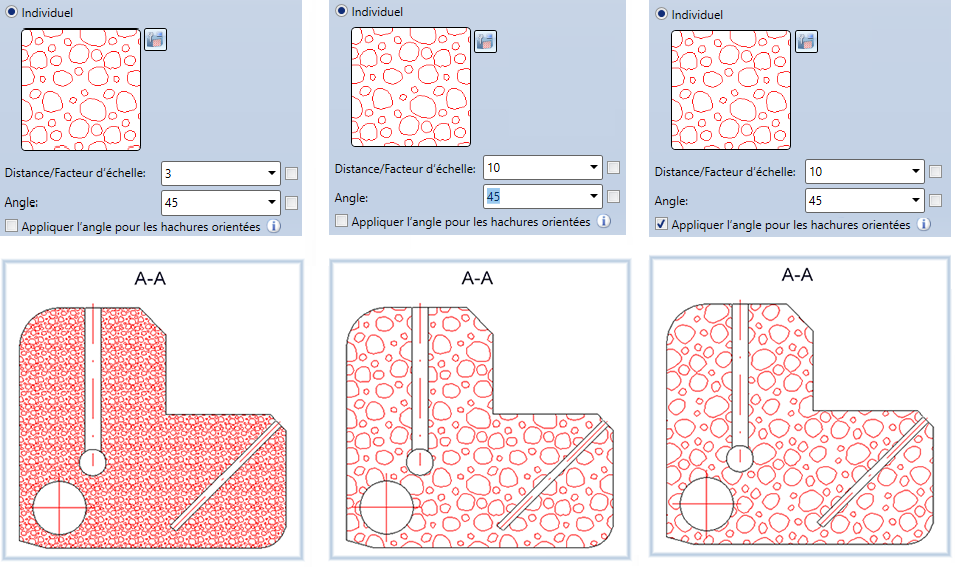
Propriétés des hachures d'isolation
Les hachures d'isolation sont soumises à des règles et des exigences particulières, contrairement aux hachures "normales". C'est pourquoi les propriétés des hachures d'isolation peuvent être définis, après avoir coché la case correspondante, dans un encart propre de la fenêtre de dialogue, qui peut se déployer/replier avec un clic sur  ou
ou  .
.
Vous choisissez ici l'axe pour l'orientation des hachures et déterminez la hauteur et le facteur d'échelle horizontal. Si ces données doivent être déterminées automatiquement, cochez alors la case correspondante à côté du champ de saisie.
De plus, en cochant la case Les lignes de hachures se placent sur l'axe, vous pouvez spécifier que les hachures de l'isolation commencent exactement sur l'axe sélectionné.

(1) Détermination automatique, (2) Hauteur et facteur d'échelle librement choisis, (3) Choix de l'orientation des axes, (4) Placer les lignes de hachures sur l'axe choisi
![]() À savoir :
À savoir :
- Avec la fonction Hachures, Selon le catalogue de matériau
 ou alors Hachures, Lignes parallèles
ou alors Hachures, Lignes parallèles  , qui se trouve dans Scène > Propriétés > Attr. ou dans le menu contextuel de la scène, vous pouvez hachurer en une seule fois toutes les surfaces de coupe - peu importe la vue - soit en recourant au catalogue de matériaux, soit par des lignes parallèles.
, qui se trouve dans Scène > Propriétés > Attr. ou dans le menu contextuel de la scène, vous pouvez hachurer en une seule fois toutes les surfaces de coupe - peu importe la vue - soit en recourant au catalogue de matériaux, soit par des lignes parallèles. - Pour les hachures, il est possible de définir en outre avec la fonction Hachures, Dépendance de l'échelle
 si, lors de la modification d’échelle, les hachures devront également être mises à l'échelle ou non.
si, lors de la modification d’échelle, les hachures devront également être mises à l'échelle ou non. -
Si une hachure a déjà été attribuée aux éléments choisis pour la vue en coupe et coupe partielle et si les hachures sont différentes dans les vues sélectionnées avant le lancement de la fonction, la fenêtre de dialogue indiquera alors que les données de hachure sont différentes, par exemple
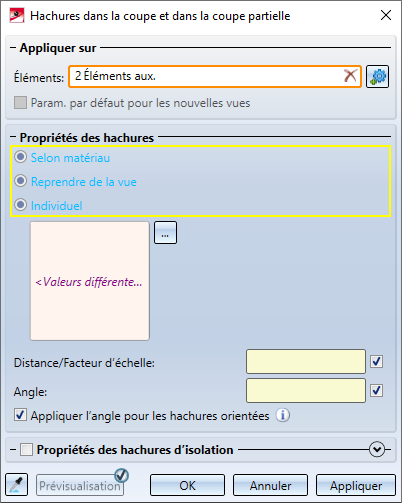
- La fonction se trouve aussi dans le menu contextuel pour les éléments 3D sous Propriétés .

Vue en coupe (3D) • Coupe partielle (3D) • Vues liées (3D) • Modéliser et modifier un élément (3D)
 , les paramètres de l’élément existant, c'est à dire les paramètres que vous avez attribués avec la fonction Hachures dans la vue de coupe ou de la coupe partielle, seront appliqués comme paramètres dans la fenêtre de dialogue. Vous pouvez ensuite continuer dans la fenêtre de dialogue.
, les paramètres de l’élément existant, c'est à dire les paramètres que vous avez attribués avec la fonction Hachures dans la vue de coupe ou de la coupe partielle, seront appliqués comme paramètres dans la fenêtre de dialogue. Vous pouvez ensuite continuer dans la fenêtre de dialogue.
